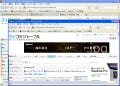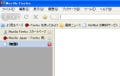マウスジェスチャーは編集が可能
この他のマウスジェスチャー機能を確認する際は、次の方法で行う。[ツール]メニューから[アドオン]を選択して表示されるダイアログで、「All-in-One Gestures」の下の[設定]ボタンをクリックする(図 10)。表示された[All-in-One Gestures]ダイアログで[ジェスチャのカスタマイズ]を選択すると、機能とジェスチャーの一覧が表示される(図11)。ここでは、マウスジェスチャー機能を確認すると同時に、90以上あるマウスジェスチャーの内容を自由に編集することができる。
また、「All-in-One Gestures」では、マウスの移動によるFirefoxの操作だけでなく、マウスボタンのみでの操作も可能だ。Webページ上で、マウスの右ボタンを押しながら左ボタンをクリックすると、前のページに戻る。左ボタンを押しながら右ボタンをクリックすると、次のページに進む。さらに、右ボタンを押しながらマウスホイールを上に回すと、タブの一覧が表示され、フォカースを移すことが可能だ(図12)。
反対に、右ボタンを押しながらマウスホイールを下に回すと、履歴の一覧が表示され前のページに戻ることができる。最後に、この「All-in-One Gestures」を無効化または削除する場合は、[ツール]メニューから[アドオン]をクリックして表示されるダイアログで設定を行う。[拡張機能]で[All-in-One Gestures]を選択し、[無効化]または[削除]のいずれかをクリックする(図13)。